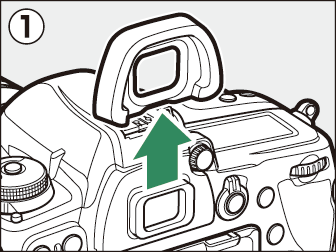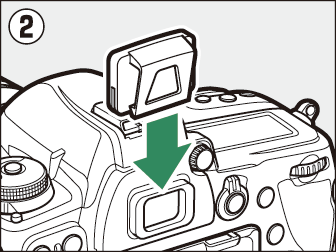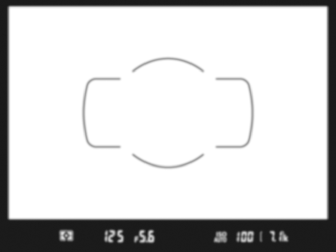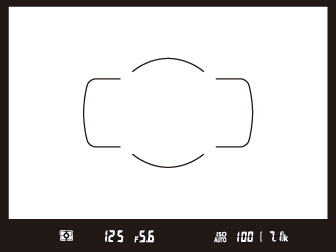कैमरे के भाग
कैमरा बॉडी
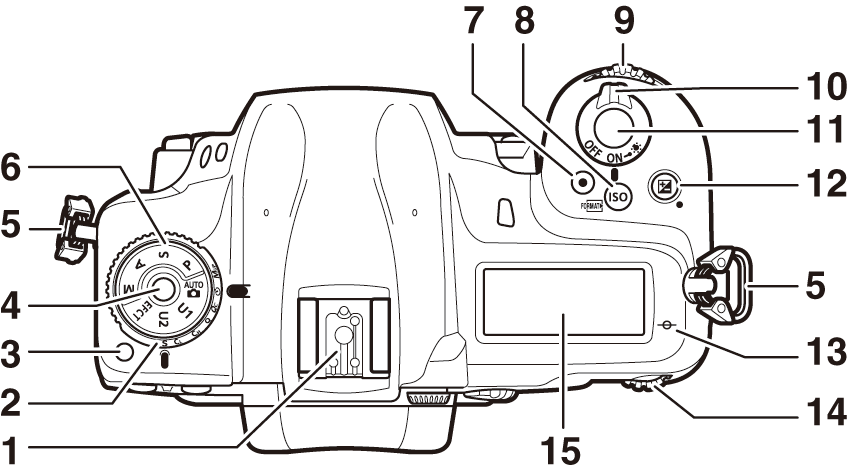
| 1 |
उपसाधन शू (वैकल्पिक फ़्लैशइकाई के लिए) |
|---|---|
| 2 |
रिलीज़ मोड डायल (रिलीज़ मोड डायल) |
| 3 |
रिलीज़ मोड डायल लॉक रिलीज़ (रिलीज़ मोड चुनना) |
| 4 |
मोड डायल लॉक रिलीज़ (मोड डायल का उपयोग) |
| 5 |
कैमरा स्ट्रैप के लिए सुराख़ (स्ट्रैप लगाना) |
| 6 |
मोड डायल (मोड डायल ) |
| 7 |
मूवी-रिकॉर्ड बटन (मूवी रिकॉर्ड करना (b मोड) ) |
| 8 |
S (Q) बटन (S (Q) बटन ) |
| 9 |
उप-आदेश डायल |
|---|---|
| 10 |
पॉवर स्विच (पॉवर स्विच) |
| 11 |
शटर-रिलीज़ बटन (फ़ोटोग्राफ़ लेना (b मोड) ) |
| 12 |
E बटन (E बटन ) |
| 13 |
E (फ़ोकल सपाट चिह्न) |
| 14 |
मुख्य आदेश डायल |
| 15 |
नियंत्रण कक्ष (नियंत्रण कक्ष, नियंत्रण कक्ष) |
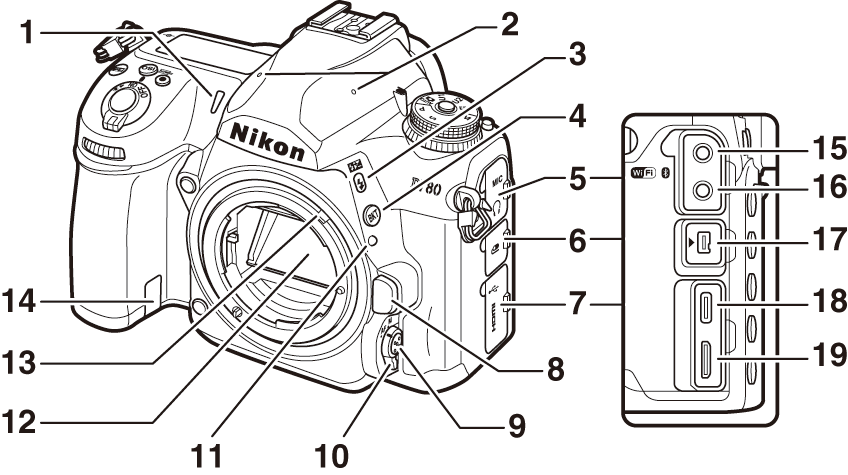
| 1 |
सेल्फ़-टाइमर लैंप |
|---|---|
| 2 |
स्टीरियो माइक्रोफ़ोन बटन (मूवी रिकॉर्ड करना (b मोड) ) |
| 3 |
c (Y) बटन (N (Y) बटन ) |
| 4 |
BKT बटन (BKT बटन ) |
| 5 |
ऑडियो कनेक्टर कवर |
| 6 |
उपसाधन टर्मिनल कनेक्टर कवर |
| 7 |
USB और HDMI कनेक्टर के लिए कवर |
| 8 |
लेंस रिलीज़ बटन (लेंस हटाना ) |
| 9 |
AF-मोड बटन (AF‑मोड बटन ) |
| 10 |
फ़ोकस-मोड चयनकर्ता (फ़ोकस-मोड चयनकर्ता) |
| 11 |
लेंस माउंटिंग चिह्न (लेंस संलग्न करना) |
|---|---|
| 12 |
दर्पण (सफ़ाई) |
| 13 |
मीटर युग्मन लीवर |
| 14 |
पॉवर कनेक्टर कवर (पॉवर कनेक्टर और AC अडैप्टर संलग्न करना ) |
| 15 |
बाहरी माइक्रोफ़ोन के लिए कनेक्टर (अन्य संगत उपसाधन) |
| 16 |
हेडफोन कनेक्टर |
| 17 |
उपसाधन टर्मिनल (अन्य संगत उपसाधन) |
| 18 |
USB कनेक्टर |
| 19 |
HDMI कनेक्टर |

| 1 |
CPU संपर्क |
|---|---|
| 2 |
लेंस माउंट (लेंस संलग्न करना ) |
| 3 |
तिपाई सॉकेट |
| 4 |
AF कपलिंग |
| 5 |
Fn बटन (Fn बटन ) |
| 6 |
बैटरी-कक्ष कवर |
|---|---|
| 7 |
बैटरी-कक्ष कवर लैच |
| 8 |
स्मृति कार्ड स्लॉट कवर (स्मृति कार्ड को डालना ) |
| 9 |
Pv बटन (Pv बटन ) |
| 10 |
बॉडी कैप (लेंस संलग्न करना ) |
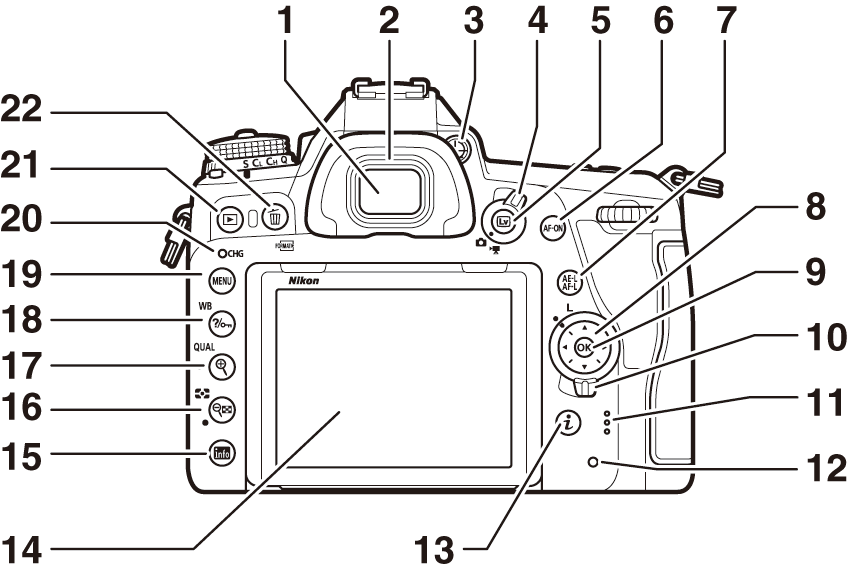
| 1 |
दृश्यदर्शी नेत्रिका (डायोप्टर समायोजन नियंत्रण ) |
|---|---|
| 2 |
रबर नेत्र-कप |
| 3 |
डायोप्टर समायोजन नियंत्रण (डायोप्टर समायोजन नियंत्रण ) |
| 4 |
लाइव दृश्य चयनकर्ता (मॉनीटर में चित्रों को फ़्रेम करना (लाइव दृश्य), मूवी रिकॉर्ड करना (b मोड) ) |
| 5 |
a बटन (मॉनीटर में चित्रों को फ़्रेम करना (लाइव दृश्य), मूवी रिकॉर्ड करना (b मोड) ) |
| 6 |
AF‑ON बटन (AF‑ON बटन) |
| 7 |
A बटन ( A बटन ) |
| 8 |
बहु-चयनकर्ता (मेनू उपयोग करना) |
| 9 |
J बटन (मेनू उपयोग करना) |
| 10 |
फ़ोकस चयनकर्ता लॉक |
| 11 |
स्पीकर |
| 12 |
स्मृति कार्ड पहुँच लैंप (स्मृति कार्ड को डालना , फ़ोटोग्राफ़ लेना (b मोड) ) |
|---|---|
| 13 |
i बटन (i बटन (i मेनू) ) |
| 14 |
झुकने वाला मॉनीटर (मॉनीटर, स्पर्श नियंत्रण ) |
| 15 |
R बटन (R बटन) |
| 16 |
W (Y) बटन (W (Y) बटन ) |
| 17 |
X (T) बटन (X (T) बटन) |
| 18 |
Q/g (U) बटन (Q/g (U) बटन ) |
| 19 |
G बटन (G बटन ) |
| 20 |
चार्ज लैंप (AC अडैप्टर को चार्ज करना ) |
| 21 |
K बटन (प्लेबैक ) |
| 22 |
O (Q) बटन (अवांछित चित्र हटाना ) |
कनेक्टर के उपयोग में न होने पर, कवर बंद करना सुनिश्चित करें। कनेक्टर में बाहरी पदार्थ आ जाने के कारण खराबी हो सकती है।
स्पीकर के अधिक नज़दीक होने पर मैग्नेटिक स्ट्राइप कार्ड या इस तरह के अन्य मैग्नेटिक संग्रहण डिवाइस में संग्रहीत डेटा खराब हो सकता है। मैग्नेटिक संग्रहण डिवाइसों को स्पीकर से दूर रखें।
मॉनीटर के कोण को दिखाए अनुसार समायोजित किया जा सकता है।
|
|
|
उत्पाद का सीरियल नंबर, मॉनीटर के पीछे स्थित होता है।
-
हिंज की सीमाओं में ही मॉनीटर को धीरे से घुमाएँ। बल का प्रयोग न करें; इस सावधानी पर ध्यान न रख पाने से कैमरा या मॉनीटर क्षतिग्रस्त हो सकता है।
-
मॉनीटर के पीछे के क्षेत्र को स्पर्श न करें। दिखाए गए क्षेत्र पर स्पर्श न हो पाने के लिए व्यक्तिगत रूप से सावधान रहें। इस सावधानी का पालन करने में विफल होने से उत्पाद में खराबी हो सकती है।
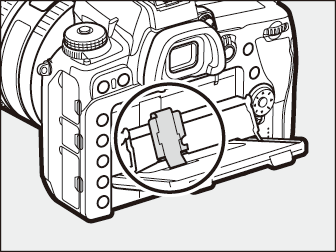
-
मॉनीटर की आंतरिक सतह के संपर्क में द्रव्य पदार्थ न जाने दें। इस सावधानी का पालन करने में विफल होने से उत्पाद में खराबी हो सकती है।
-
हम अनुशंसा करते हैं कि आप जब मॉनीटर का उपयोग फ़ोटोग्राफ फ़्रेम के लिए नहीं कर रहे हों, तब उसे संग्रहण स्थिति में रखें।
-
कैमरे को मॉनीटर द्वारा न उठाएँ या न ले जाएँ। इस सावधानी का पालन करने में विफल होने से कैमरा क्षतिग्रस्त हो सकता है।
-
जब कैमरा किसी तिपाई पर माउंट हो, तो यह सुनिश्चित करने के लिए सावधानी बरतनी चाहिए कि मॉनीटर, तिपाई के संपर्क में न रहे।
पॉवर स्विच
कैमरा चालू करने के लिए, पॉवर स्विच को दिखाए गए अनुसार “चालू” स्थिति पर घुमाएँ। स्विच को “बंद” स्थिति पर घुमाने से कैमरा बंद हो जाता है।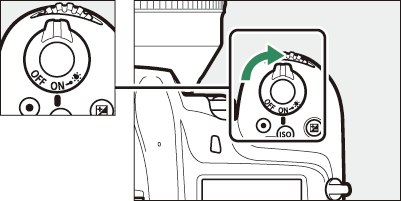
पॉवर स्विच को D पर घुमाने से नियंत्रण कक्ष की बैकलाइट (LCD प्रदीपक) सक्रिय हो जाती है। पॉवर स्विच रिलीज़ किए जाने के बाद, बैकलाइट कुछ सेकंड तक जलती रहेगी। स्विच को दूसरी बार D पर घुमाए जाने से या शटर को रिलीज़ किए जाने से बैकलाइट बंद हो जाती है।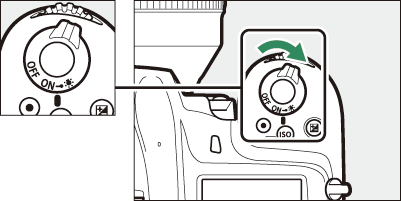
नियंत्रण कक्ष
डिफ़ॉल्ट सेटिंग्स पर नियंत्रण कक्ष में निम्न सूचक प्रदर्शित होते हैं। प्रदर्शित हो सकने वाले सूचकों की पूर्ण सूची के लिए, “तकनीकी नोट” में “कैमरा प्रदर्शन” (कैमरा प्रदर्शन) देखें।

| 1 |
शटर गति |
|---|---|
| 2 |
एपर्चर |
| 3 |
स्मृति कार्ड आइकन (स्लॉट 1; स्मृति कार्ड संकेतक और शेष एक्सपोज़र की संख्या) |
| 4 |
स्मृति कार्ड आइकन (स्लॉट 2; स्मृति कार्ड संकेतक और शेष एक्सपोज़र की संख्या) |
| 5 |
“k” (तभी दिखाई देता है जब स्मृति 1000 एक्सपोज़र से अधिक रहती है; स्मृति कार्ड संकेतक और शेष एक्सपोज़र की संख्या) |
| 6 |
शेष एक्सपोज़र की संख्या (स्मृति कार्ड संकेतक और शेष एक्सपोज़र की संख्या, स्मृति कार्ड क्षमता) |
|---|---|
| 7 |
ISO संवेदनशीलता (S (Q) बटन ) |
| 8 |
ISO संवेदनशीलता सूचक (S (Q) बटन ) स्वचालित ISO संवेदनशीलता सूचक (ISO संवेदनशीलता स्वचालित नियंत्रण समर्थ करना ) |
| 9 |
बैटरी सूचक (बैटरी स्तर) |
| 10 |
मीटरिंग (W (Y) बटन ) |
यदि बैटरी के लगे होने पर कैमरा बंद हो जाता है, तो नियंत्रण कक्ष स्मृति कार्ड आइकन और शेष एक्सपोज़र की संख्या प्रदर्शित करेगा। बहुत कम स्थितियों में, जब बैटरी लगे होने पर भी कैमरा बंद हो जाता है, तो हो सकता है कि कुछ स्मृति कार्ड, स्मृति कार्ड आइकन और शेष एक्सपोज़र की संख्या प्रदर्शित न करें। कैमरा चालू होने पर यह जानकारी प्रदर्शित होगी।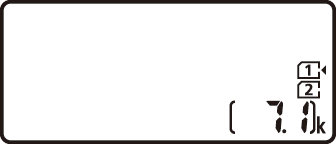
दृश्यदर्शी
डिफ़ॉल्ट सेटिंग्स पर दृश्यदर्शी में निम्न सूचक प्रदर्शित होते हैं। प्रदर्शित हो सकने वाले सूचकों की पूर्ण सूची के लिए, “तकनीकी नोट” में “कैमरा प्रदर्शन” (कैमरा प्रदर्शन) देखें।
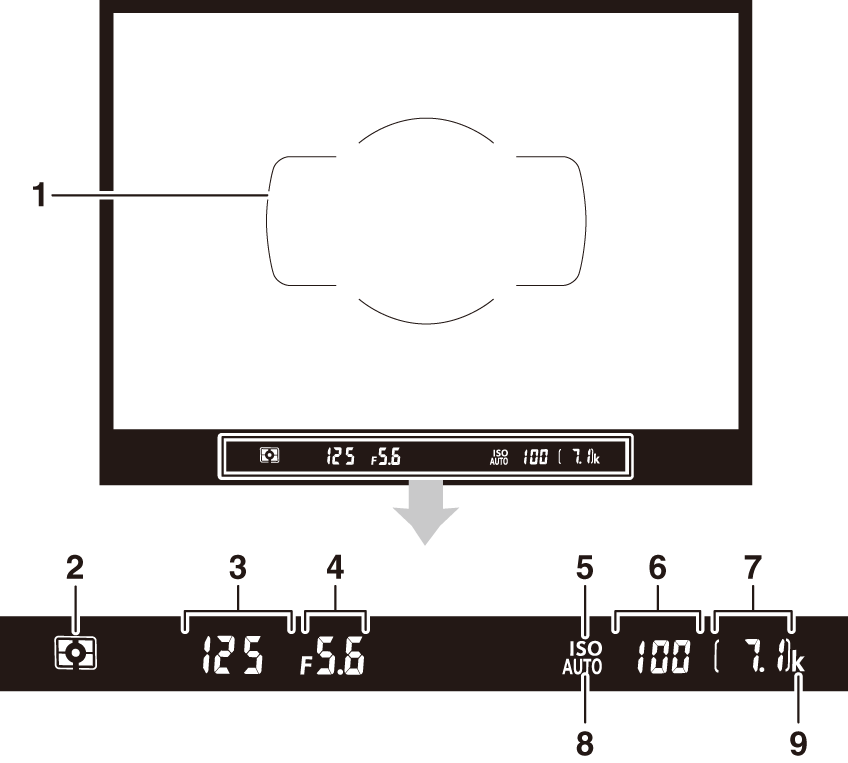
| 1 |
AF क्षेत्र ब्रैकेट (फ़ोटोग्राफ़ लेना (b मोड) ) |
|---|---|
| 2 |
मीटरिंग (W (Y) बटन ) |
| 3 |
शटर गति |
| 4 |
एपर्चर |
| 5 |
ISO संवेदनशीलता सूचक (S (Q) बटन ) |
| 6 |
ISO संवेदनशीलता (S (Q) बटन ) |
|---|---|
| 7 |
शेष एक्सपोज़र की संख्या (स्मृति कार्ड संकेतक और शेष एक्सपोज़र की संख्या, स्मृति कार्ड क्षमता) |
| 8 |
स्वचालित ISO संवेदनशीलता सूचक (ISO संवेदनशीलता स्वचालित नियंत्रण समर्थ करना ) |
| 9 |
“k” (तभी दिखाई देता है जब स्मृति 1000 एक्सपोज़र से अधिक रहती है; स्मृति कार्ड संकेतक और शेष एक्सपोज़र की संख्या) |
जब बैटरी समाप्त हो गई हो या कोई बैटरी डाली न गई हो तब दृश्यदर्शी का प्रदर्शन धुंधला हो जाता है। चार्ज की गई बैटरी डालने पर प्रदर्शन सामान्य पर आ जाएगा।
नियंत्रण कक्ष और दृश्यदर्शी प्रदर्शन की उज्ज्वलता तापमान के अनुसार भिन्न होती है और तापमान कम होने पर प्रतिक्रिया समय कम हो सकता है; कमरे के तापमान पर प्रदर्शन सामान्य पर वापस आ जाएगा।
-
अपनी आँख को दृश्यदर्शी पर रखे बिना फ़ोटो लेते समय, साथ में दी गई नेत्रिका कैप लगाएँ, ताकि दृश्यदर्शी के माध्यम से आने वाले प्रकाश को फ़ोटोग्राफ़ में दिखाई देने या एक्सपोज़र में बाधा डालने से रोका जा सके।
-
रबर नेत्र-कप (q) को निकालें और साथ में दिए गए नेत्रिका कैप को दिखाए गए अनुसार (w) लगाएँ। रबर नेत्रिका-कप निकालते समय कैमरा मजबूती से पकड़ें।
|
|
|
दृश्यदर्शी पर अपनी आँख रखकर, डायोप्टर नियंत्रण को तब तक घुमाएँ, जब तक कि दृश्यदर्शी का प्रदर्शन तीक्ष्ण फ़ोकस में न आ जाए।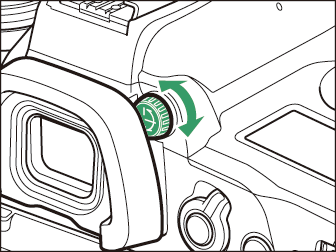
|
दृश्यदर्शी फ़ोकस में नहीं |
|
दृश्यदर्शी फ़ोकस में |
लाइव दृश्य प्रदर्शन (फ़ोटो/मूवी)
मॉनीटर के लेंस के माध्यम से दृश्य प्रदर्शित करने के लिए a बटन दबाएँ। लाइव दृश्य चयनकर्ता को फ़ोटोग्राफ लेने के लिए C पर या मूवी रिकॉर्ड करने के लिए 1 पर घुमाएँ।
लाइव दृश्य फ़ोटोग्राफ़ी
डिफ़ॉल्ट सेटिंग में मॉनीटर पर निम्नलिखित सूचक प्रकट होते हैं। प्रदर्शित हो सकने वाले सूचकों की पूर्ण सूची के लिए, “तकनीकी नोट” में “कैमरा प्रदर्शन” (कैमरा प्रदर्शन) देखें।
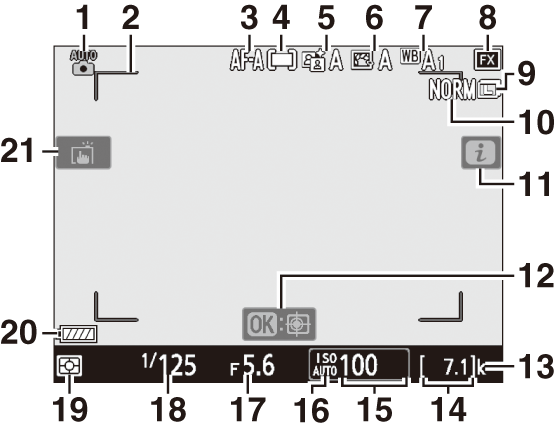
| 1 |
शूटिंग मोड (मोड डायल ) |
|---|---|
| 2 |
AF क्षेत्र ब्रैकेट (मॉनीटर में चित्रों को फ़्रेम करना (लाइव दृश्य)) |
| 3 |
स्वचालित-फ़ोकस मोड (AF-मोड बटन ) |
| 4 |
AF-क्षेत्र मोड (AF-क्षेत्र मोड चुनना) |
| 5 |
सक्रिय D-Lighting |
| 6 |
Picture Control सेट करें |
| 7 |
श्वेत संतुलन (Q/g (U) बटन) |
| 8 |
छवि क्षेत्र |
| 9 |
छवि आकार (छवि आकार चुनना) |
| 10 |
छवि गुणवत्ता (छवि गुणवत्ता को समायोजित करना) |
| 11 |
i आइकन (i बटन (i मेनू)) |
| 12 |
विषय-ट्रैकिंग AF |
|---|---|
| 13 |
“k” (तभी दिखाई देता है जब स्मृति 1000 एक्सपोज़र से अधिक रहती है; स्मृति कार्ड संकेतक और शेष एक्सपोज़र की संख्या) |
| 14 |
शेष एक्सपोज़र की संख्या (स्मृति कार्ड संकेतक और शेष एक्सपोज़र की संख्या, स्मृति कार्ड क्षमता) |
| 15 |
ISO संवेदनशीलता (S (Q) बटन ) |
| 16 |
ISO संवेदनशीलता सूचक (S (Q) बटन ) स्वचालित ISO संवेदनशीलता सूचक (ISO संवेदनशीलता स्वचालित नियंत्रण समर्थ करना ) |
| 17 |
एपर्चर |
| 18 |
शटर गति |
| 19 |
मीटरिंग (W (Y) बटन ) |
| 20 |
बैटरी सूचक (बैटरी स्तर) |
| 21 |
टच शूटिंग (स्पर्श नियंत्रण , स्थिर-फ़ोटोग्राफ़ी i मेनू ) |
मूवी
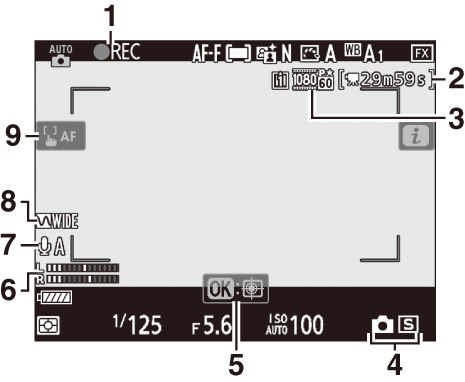
| 1 |
रिकॉर्डिंग सूचक (मूवी रिकॉर्ड करना (b मोड)) "कोई मूवी नहीं" सूचक |
|---|---|
| 2 |
शेष समय (मूवी रिकॉर्ड करना (b मोड) ) |
| 3 |
फ़्रेम आकार और दर/छवि गुणवत्ता |
| 4 |
रिलीज़ मोड (स्थिर-फ़ोटोग्राफ़ी; रिलीज़ मोड चुनना) |
| 5 |
विषय-ट्रैकिंग AF |
| 6 |
ध्वनि स्तर (मूवी रिकॉर्ड करना (b मोड) ) |
|---|---|
| 7 |
माइक्रोफ़ोन संवेदनशीलता |
| 8 |
आवृत्ति प्रतिक्रिया |
| 9 |
AF क्षेत्र ब्रैकेट (मूवी रिकॉर्ड करना (b मोड) ) |
स्पर्श नियंत्रण
-
स्पर्श संवेदनशीलता मॉनीटर में विभिन्न प्रकार के नियंत्रण होते हैं जिन्हें अपनी उँगलियों से प्रदर्शन को स्पर्श करके संचालित किया जा सकता है।
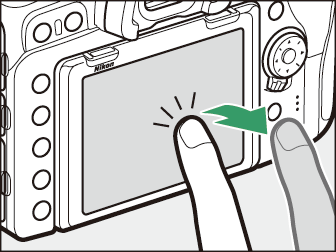
-
स्पर्श नियंत्रणों का उपयोग इनके लिए किया जा सकता है:
-
फ़ोकस करें और शटर रिलीज़ करें (फ़ोकस करना और शटर को रिलीज़ करना)
-
सेटिंग्स समायोजित करें (सेटिंग्स समायोजित करना)
-
चित्र देखें (प्लेबैक)
-
मूवी देखें (मूवी देखना)
-
i मेनू एक्सेस करें (i मेनू )
-
पाठ दर्ज करें (पाठ प्रविष्टि)
-
मेनू नेविगेट करें (मेनू नेविगेट करना)
-
फ़ोकस करना और शटर को रिलीज़ करना
-
चयनित बिंदु पर फ़ोकस करने के लिए लाइव दृश्य के दौरान मॉनीटर को स्पर्श करें (AF को स्पर्श करें)।
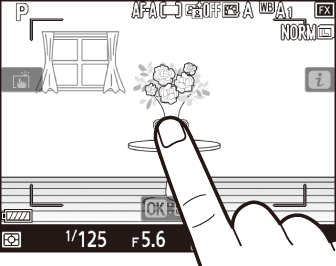
-
स्थिर फ़ोटोग्राफ़ी के दौरान, जब आप अपनी उंगली को प्रदर्शन (टच शटर) से उठाते हैं, तो शटर रिलीज़ हो जाएगा।
-
AF को स्पर्श करें सेटिंग को W आइकन टैप करके समायोजित किया जा सकता है।
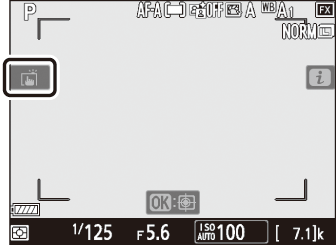
सेटिंग्स समायोजित करना
-
प्रदर्शन में हाइलाइट की गईं सेटिंग्स पर टैप करें।
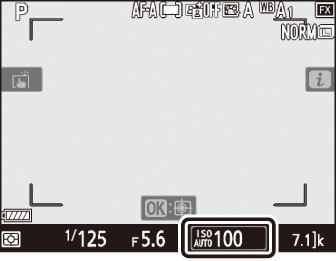
-
उसके बाद, आप आइकन या स्लाइडर पर टैप करके इच्छित विकल्प चुन सकते हैं।
-
चुने गए विकल्प का चयन करने और पिछले प्रदर्शन पर वापस लौटने के लिए, Z पर टैप करें याJदबाएँ।
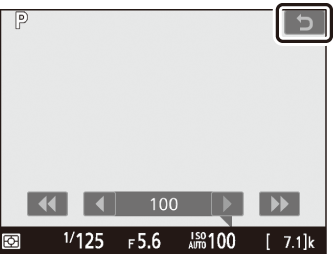
प्लेबैक
-
पूर्ण-फ़्रेम प्लेबैक के दौरान अन्य चित्रों को देखने के लिए बाएँ या दाएँ फ्लिक करें।
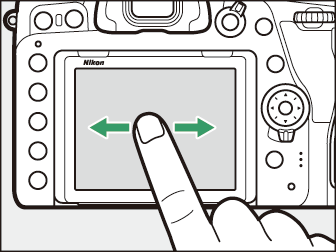
-
पूर्ण-फ़्रेम प्लेबैक में प्रदर्शन के निचले हिस्से को स्पर्श करने से फ़्रेम प्रगति बार दिखाई देती है। अन्य चित्रों को तेज़ी से स्क्रॉल करने के लिए बार में अपनी उंगली को बाएँ या दाएँ स्लाइड करें।
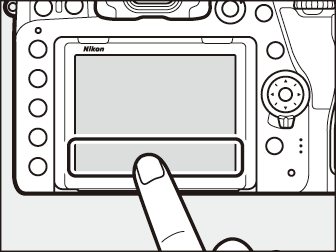
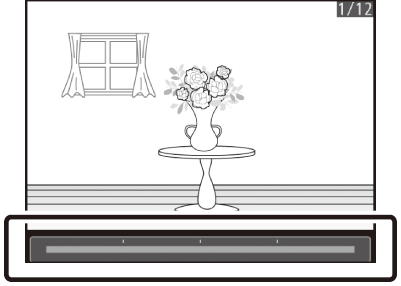
-
पूर्ण-फ़्रेम प्लेबैक में प्रदर्शित किसी चित्र पर ज़ूम इन करने के लिए, स्ट्रेच जेस्चर का उपयोग करें या प्रदर्शन पर दो बार त्वरित रूप से टैप करें। ज़ूम इन करने के बाद, आप ज़ूम इन करने के लिए स्ट्रेच जेस्चर और ज़ूम आउट करने के लिए पिंच जेस्चर का उपयोग करके ज़ूम अनुपात को समायोजित कर सकते हैं।
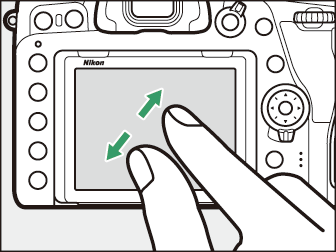
-
ज़ूम के दौरान छवि के अन्य हिस्सों को देखने के लिए स्लाइड जेस्चर का उपयोग करें।
-
ज़ूम होने के दौरान प्रदर्शन पर तेज़ी से दो बार टैप करने से ज़ूम रद्द हो जाता है।
-
थंबनेल दृश्य पर "ज़ूम आउट" करने के लिए, पूर्ण-फ़्रेम प्लेबैक में पिंच करें जेस्चर का उपयोग करें। 4, 9, और 72 फ़्रेम से प्रदर्शित कई छवियों को चुनने के लिए पिंच करें और फैलाएँ का उपयोग करें।
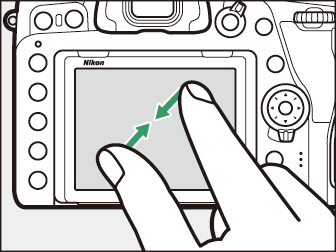
-
72 फ़्रेम प्रदर्शित होने पर पिंच जेस्चर का उपयोग करने से कैलेंडर प्लेबैक चयनित होता है। 72-फ़्रेम प्रदर्शन पर वापस जाने के लिए स्ट्रेच जेस्चर का उपयोग करें।
मूवी देखना
-
मूवी को 1 आइकन द्वारा दर्शाया जाता है; प्लेबैक आरंभ करने के लिए, स्क्रीन पर दी गई मार्गदर्शिका पर टैप करें।
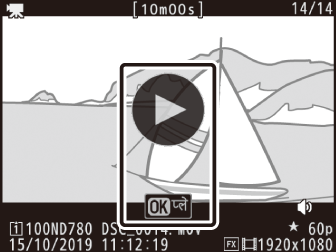
-
विराम के लिए प्रदर्शन पर टैप करें। फिर से शुरू करने के लिए दोबारा टैप करें।
-
पूर्ण-फ़्रेम प्लेबैक से बाहर निकलने के लिए Z दबाएँ।
i मेनू
-
लाइव दृश्य के दौरान i iपर टैप करने से i मेनू (i बटन (i मेनू) ) प्रदर्शित होता है।
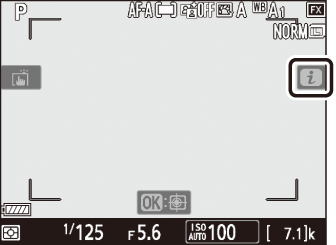
-
विकल्प देखने के लिए आइटम टैप करें।
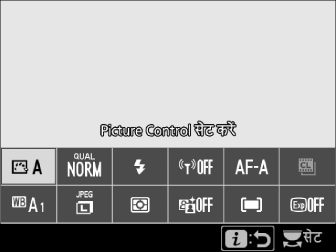
पाठ दर्ज करना
-
कीबोर्ड प्रदर्शित होने पर, आप कुंजियों पर टैप करके पाठ दर्ज कर सकते हैं।
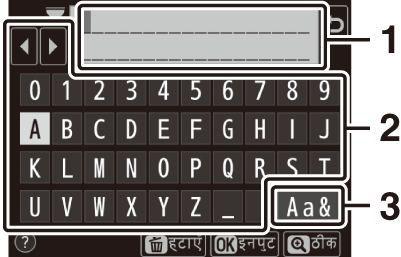
1 पाठ प्रदर्शन क्षेत्र
2 कुंजीपटल क्षेत्र
3 कीबोर्ड का चयन
-
कर्सर को स्थिति में लाने के लिए, e या f पर टैप करें या सीधे पाठ प्रदर्शन क्षेत्र में टैप करें।
-
अपर और लोअर केस तथा प्रतीक कीबोर्ड के माध्यम से काम करने के लिए, कीबोर्ड चयन बटन पर टैप करें।
मेनू नेविगेट करना
-
मेनू प्रदर्शित करने के लिए G बटन दबाने के बाद, आप स्क्रॉल करने के लिए ऊपर या नीचे स्लाइड कर सकते हैं।
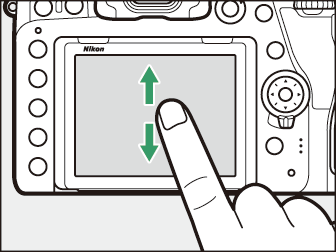
-
मेनू को चुनने के लिए मेनू आइकन को टैप करें।
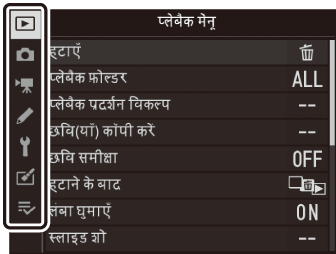
-
विकल्प देखने के लिए मेनू आइटम टैप करें। उसके बाद, आप आइकन या स्लाइडर पर टैप करके इच्छित विकल्प चुन सकते हैं।
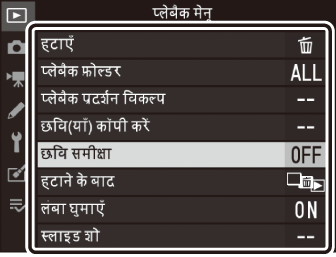
-
सेटिंग बदले बिना बाहर निकलने के लिए, Z टैप करें।
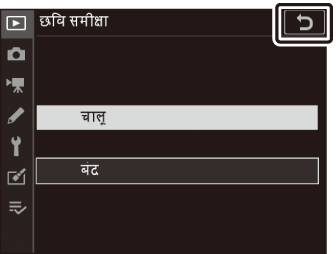
-
टच स्क्रीन, स्थैतिक बिजली पर प्रतिक्रिया देती है। हो सकता है कि उंगली के नाखूनों से या दस्ताने पहने हुए हाथों से स्पर्श करने पर यह प्रतिक्रिया न दे।
-
स्क्रीन को तीक्ष्ण वस्तुओं से स्पर्श न करें।
-
अत्यधिक बल का उपयोग न करें।
-
हो सकता है कि तृतीय-पक्ष की सुरक्षात्मक फ़िल्म द्वारा कवर होने पर स्क्रीन प्रतिक्रिया न दे।
-
हो सकता है कि एक साथ कई स्थानों पर स्पर्श करने पर स्क्रीन प्रतिक्रिया न दे।
सेटअप मेनू में [] का उपयोग करके स्पर्श नियंत्रण को समर्थ या असमर्थ किया जा सकता है।